Dokładny przewodnik: jak importować filmy z iPhone'a na Maca 2022
Adela D. Louie, Ostatnia aktualizacja: September 21, 2022
Filmy, ale także filmy, zwłaszcza media 4K UHD, mogą naprawdę szybko zapełnić iPhone'a, często iPhone'a o pojemności 512 GB. Zaledwie minuta klipu 4K przy 60 klatkach na sekundę to około 400 MB, a zatem typowy film 4K został oszacowany na 100 GB. Zamiast więc usuwać klipy, aby zrobić miejsce na iPhonie, przeniesienie ich do komputera Mac może naprawdę pomóc zoptymalizować przestrzeń.
Co więcej, większy wyświetlacz o tak wyższej rozdzielczości, a nawet wygodny wgląd w przeglądanie sprawia, że edycja i retusz są płynniejsze. Za pośrednictwem poczty będziemy wiedzieć jak importować filmy z iPhone'a na Maca głębiej:
Część #1: Preferowane narzędzie do importowania filmów z iPhone'a na urządzenie Mac - FoneDog Phone TransferCzęść #2: Przegląd sposobów importowania filmów z iPhone'a na MacaCzęść #3: Wniosek
Część #1: Preferowane narzędzie do importowania filmów z iPhone'a na urządzenie Mac - FoneDog Phone Transfer
Sposobów było kilka jak przesyłać filmy z iPhone'a na komputer? lub Mac, korzystając z instrukcji krok po kroku. W tej części posta przedstawimy bardzo preferowane narzędzie, z którego możesz korzystać w całym tym przewodniku. Rzeczywiście to Przeniesienie telefonu FoneDog jest zalecany wielu użytkownikom, jeśli chodzi o przesyłanie, tworzenie kopii zapasowych i importowanie, a także umożliwia natychmiastowe przywracanie danych i informacji, które chciałeś zobaczyć i mieć ponownie.
Przeniesienie telefonu
Przesyłaj pliki między komputerami z systemem iOS, Android i Windows.
Łatwe przesyłanie i tworzenie kopii zapasowych wiadomości tekstowych, kontaktów, zdjęć, filmów i muzyki na komputerze.
W pełni kompatybilny z najnowszymi systemami iOS i Android.
Darmowe pobieranie

Rzeczywiście to narzędzie do przesyłania plików ma tak wiele funkcji do zaoferowania i do wykorzystania przez użytkowników. Ta aplikacja do przesyłania jest najlepszym towarzyszem, jeśli chodzi o łatwe i szybkie importowanie, a także tworzenie kopii zapasowych wiadomości, filmów, informacji kontaktowych, zdjęć, a także plików, które rzeczywiście chciałeś przenieść telefonem lub telefonem na urządzenie komputerowe.
Jest to rzeczywiście potężne narzędzie, którego można używać na dowolnym urządzeniu, nawet iOS, Android, Mac lub Windows. Aby więc przejść dalej z odpowiednimi instrukcjami, aby skorzystać z tego transferu telefonu, przejdź dalej poniżej.
Weź pod uwagę, że będziesz musiał zdobyć, pobrać, a może nawet wdrożyć jeden taki transfer telefonu FoneDog bezpośrednio na swój komputer. Po prostu przejdź do głównej witryny internetowej i tam ją przejdź.
Oto kroki dotyczące importowania filmów z iPhone'a na Maca:
- Aby przejść dalej, najpierw upewnij się, że urządzenie iPhone zostało podłączone bezpośrednio do komputera, a w przeciwnym razie komputera stacjonarnego za pomocą dowolnego Kabel zasilający USB który jest odpowiedni dla obu urządzeń. Następnie oprogramowanie może bardzo dobrze wykryć telefon iPhone'a, a zatem powiązane pliki i zapisy muszą być wyświetlane na panelu wyświetlacza.
- Zawsze powinieneś najpierw wyszukać w lewej części panelu wyświetlacza coś w rodzaju plików, które musisz wybrać. Musisz wybrać zdjęcia, e-maile, filmy, numery kontaktowe, piosenkii być może inne rekordy, które są obecnie prezentowane. Pozwala to na przejrzenie i ustalenie niezbędnych danych, które chcesz zaimportować. Nawet te pliki będą więc dokładne pod względem szczegółów, w tym tytułu, skali, czasu utworzenia, a także kilku innych specyfikacji.
- Teraz i od tego możesz być może przejść do wybierania wszystkich takich plików wideo i multimediów, ale także przenieść je do swojego iPhone'a, a także innych maszyn, w tym Androida, iPada, Maca i kilku innych.
- Następnie wystarczy poświęcić kilka minut, aby taki proces naprawdę się zakończył. To wszystko.

Część #2: Przegląd sposobów importowania filmów z iPhone'a na Maca
Filmy czasami nie mogą bez wysiłku importować bezpośrednio z iPhone'a na komputer Mac, oczywiście zależy to od twoich spostrzeżeń, a także konfiguracji zarówno w systemie MacOS, jak i iOS tylko do zdjęć i filmów. Jeśli nie masz już urządzenia Apple, możesz bezprzewodowo importować filmy i obrazy z iPhone'a bezpośrednio do swojego mak za pomocą AirDrop, a może nawet iCloud.
Spróbuj emulować, gdy zaczynamy przeglądać różne opcje importowania filmów z iPhone'a na Maca. Po prostu kontynuuj poniżej, aby dowiedzieć się, jak importować filmy z iPhone'a na Maca.
Jak importować filmy z iPhone'a na Maca przez AirDrop
AirDrop stał się fantastyczną technologią Apple, która jest standardem w systemach komputerowych Mac, iPhone'ach, a także iPadach, ale także umożliwia bezproblemowe importowanie filmów i być może innych typów plików tylko między gadżetami. Bluetooth jest używany do AirDrop. Wystarczy, że już po rozpoczęciu importowania filmów pamiętaj, że Bluetooth był włączany jednocześnie zarówno na iPhonie, jak i na Macu.
- Najpierw uzyskasz dostęp do tego ZDJĘCIA aplikacja na Twoim iPhonie.
- Następnie w Albumach wybierz Filmy z tych Typy mediów część.
- A potem wybierz filmy, które naprawdę chcesz zaimportować na komputer Mac.
- Następnie w lewym dolnym rogu kliknij to Udostępnij przycisk.
- Następnie należy wybrać komputer Mac, dotykając tego zrzut logo.
- Przyznaj import wideo bezpośrednio do komputera Mac. Następnie z komputera Mac zostanie on domyślnie zapisany w katalogach pobierania.
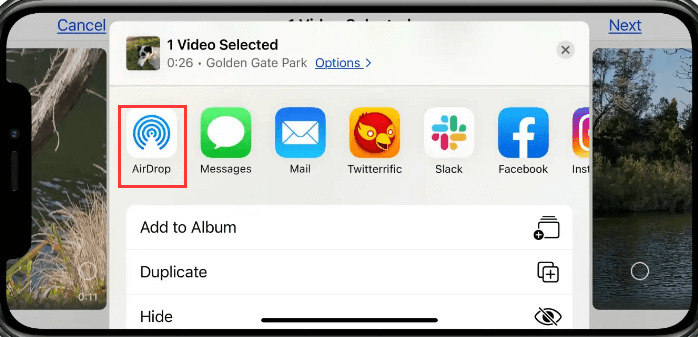
Jak importować filmy z iPhone'a na Maca przez iCloud?
Powinieneś używać iCloud, aby naturalnie integrować filmy zarówno z iPhonem, jak i komputerem Mac. Jedna z takich technik nie wymaga żadnych kabli zasilających; niemniej jednak, gdy masz dużą liczbę filmów, będziesz pobierać opłaty za miejsce w iCloud, aby je przechowywać. Przechowywanie w chmurze oferuje zaledwie 5 GB wolnego miejsca na dysku, co może nie wystarczyć na prawie wszystko w filmach.
- Aby właściwie zacząć, naprawdę powinieneś wzmocnić iCloud do Twojego iPhone'a. Wszystko to można zrobić, używając i otwierając „Ustawienia”, a następnie dotknij „ZDJĘCIA" porcja.
- Bezpośrednio na komputerze Mac, zezwala na bibliotekę multimediów iCloud. Aby zrobić inaczej, uruchom to ZDJĘCIA aplikacji, a następnie wybierz tę opcję, która implikuje „Preferencje", a następnie zezwoli na to"iCloud Zdjęcia” funkcja w tej sekcji iCloud.
- Ponadto te filmy i zdjęcia będą musiały być widoczne na komputerze Mac już po zezwoleniu na bibliotekę multimediów iCloud w obu gadżetach.

Jak importować filmy z iPhone'a na Maca za pomocą iPhoto?
Zawsze, gdy chcesz wydajnie przesyłać lub importować filmy z iPhone'a na komputer Mac, możesz to zrobić za pomocą iPhoto. Aby przenosić lub importować filmy za pomocą oprogramowania Zdjęcia, musisz połączyć oba gadżety, być może za pomocą przewodu zasilającego.
- Podłącz iPhone'a bezpośrednio do komputera Mac za pomocą dowolnego portu USB.
- Tuż przed odszyfrowaniem iPhone'a zostaniesz poproszony o zaakceptowanie wspomnianego komputera. Gdzie musisz wybrać opcję "Zaufaj".
- Ta aplikacja Zdjęcia może bardzo dobrze uruchomić się naturalnie. W przeciwnym razie uruchom Zdjęcia z tego Launchpada.
- Na głównej stronie ekranu Zdjęcia wybierz iPhone'a.
- Wybierz filmy, które naprawdę lubisz dodawać do swojego Maca. Filmy można już rozpoznać głównie po odpowiedniej ikonie w części podglądu urządzenia.
- Po wybraniu wszystkich potrzebnych filmów dotknij tej opcji, która oznacza „Importuj wybrane".
- Następnie te filmy zostały zapisane bezpośrednio w bibliotece zdjęć na komputerze Mac. Następnie z tego samego paska bocznego przejdź do „Sekcja importu”, gdzie można było zobaczyć te filmy.
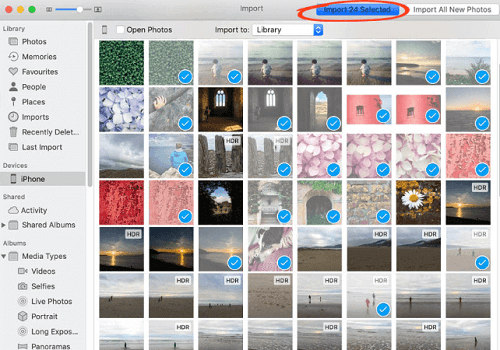
Jak importować filmy z iPhone'a na Maca za pomocą przechwytywania obrazu?
Połączenie z gadżetami za pomocą złącza USB było wymagane do tej techniki importowania filmów bezpośrednio z iPhone'a na Maca. Image Capture stało się standardowym oprogramowaniem Apple, które można znaleźć w Launchpadzie.
Image Capture, oprócz aplikacji Zdjęcia, pozwala organizować treści multimedialne z iPhone'a według rodzaju danych, a także wygodnie wybierać te filmy bezpośrednio na urządzeniu iPhone. Zobaczmy, jak możemy to osiągnąć.
- Podłącz iPhone'a do komputera Mac za pomocą przewodu zasilającego.
- Po czym uruchom Przechwytywanie obrazu.
- Musisz wybrać iPhone'a z prawej kolumny. Od tego momentu całe Twoje filmy, a także zdjęcia, będą rzeczywiście dostępne natychmiast, aby zajrzeć do nich.
- Następnie uporządkuj pliki według typu, ale także przejdź w dół, aż znajdziesz filmy. Te, które zawsze miały rozszerzenie.mov.
- Następnie wybierz dowolne filmy, które naprawdę chcesz zaimportować na komputer Mac, a także folder, w którym zostaną zapisane.
- A następnie wybierz „Pobierz" opcja. Twoje filmy można przenieść bezpośrednio na komputer Mac. Czas potrzebny na zaimportowanie treści wideo zależy od ogólnej kwoty.
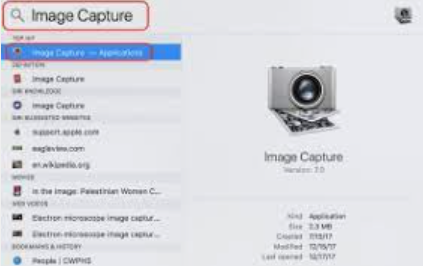
Ludzie również czytająPraktyczne sposoby 3 przesyłania filmów z iPhone'a na Androida!3 najlepsze podejścia do przesyłania zdjęć z Androida na iPhone'a!
Część #3: Wniosek
Podsumowując, mamy nadzieję, że to naprawdę pomoże Ci podczas importowania i przesyłania filmów. Ten przewodnik na temat importowania filmów z iPhone'a na Maca ma wiele sposobów na wykonanie. Ale cokolwiek jest dla ciebie wygodne, albo jest to ręczna, albo druga opcja, która korzystała z transferu telefonu FoneDog, mamy nadzieję, że naprawdę możesz to osiągnąć. To wszystko w tym artykule, miej przed sobą celowy dzień.
Zostaw komentarz
Komentarz
Przeniesienie telefonu
Przesyłaj dane z iPhone'a, Androida, iOS i komputera do dowolnego miejsca bez żadnych strat dzięki FoneDog Phone Transfer. Takich jak zdjęcia, wiadomości, kontakty, muzyka itp.
Darmowe pobieranieGorące artykuły
- Przewodnik 2022: Jak przesyłać filmy z iPhone'a na komputer?
- Jak przesyłać zdjęcia z iPhone'a do Samsunga? [2022]
- Najlepsze metody 4 do przesyłania wiadomości tekstowych do nowego telefonu! [2022]
- Jak przesyłać wiadomości z iPhone'a na iPhone'a bez iCloud?
- Jak przenieść iCloud na nowy iPhone w 2022 roku?
- Przewodnik 2022: Jak przesyłać dane z iPhone'a do laptopa?
- Jak przesyłać wiadomości tekstowe z iPhone'a na komputer w 2022?
- Jak przenieść kontakty z iPhone'a na iPhone'a bez iCloud?
/
CIEKAWYDULL
/
PROSTYTRUDNY
Dziękuję Ci! Oto twoje wybory:
Doskonały
Ocena: 4.7 / 5 (na podstawie 88 oceny)
